CCleaner utses som en av de bästa (om inte denbäst) systemrengöringsverktyg runt, men det gör det inte till det enda bra alternativet som finns tillgängligt i den här genren. Tidigare har vi granskat några exceptionellt bra CCleaner-alternativ som PriVazer och Clean Temporary Files, som båda lämnade oss ganska imponerade tack vare deras toppklassiga prestanda. Om du letar efter ännu fler alternativa lösningar, KCleaner är en annan liknande Windows-applikation som ärvärt att prova. Appen är ganska effektiv när det gäller rengöring av skräpfiler och har potential att till och med ge CCleaner en körning för sina pengar. Programmet kan upptäcka och rensa tillfälliga filer som cacheposter relaterade till webbläsare, VSO, adware, Windows-loggfiler, rester av applikationsinstallationer och många fler.
Det bör noteras att under installationen försöker installationsprogrammet för KCleaner installera programvara som inte krävs på din dator. Se till att du avvisar sådana erbjudanden när du uppmanas.
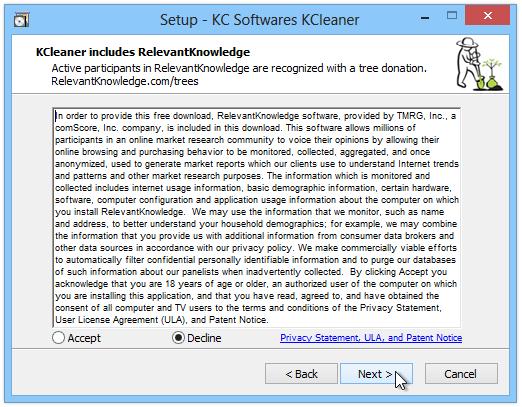
KCleaner sporter en anständig, lättförståeligUI. Applikationen kan startas i två olika lägen. I det normala läget som öppnas som standard presenterar applikationen en minusculekonsol som innehåller knappar märkt Analysera, Rengör och Start. Det finns också ett expertläge som du kan växla till från alternativmenyn.
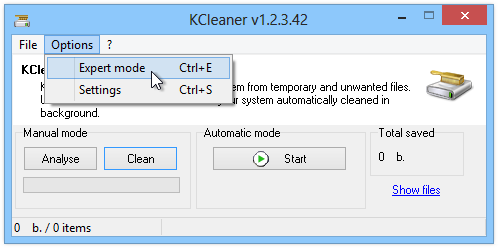
Förutom kontrollerna från Normal-läget,Expertläget ger dig information om objekt som måste rengöras, till exempel artikeltyp, sökväg och storlek. Proceduren för att utföra en sanering är ganska snabb och enkel. För att komma igång klickar du på Analysera för att låta KCleaner skanna din dator och leta efter skräpobjekt som onödigt kan ta upp din diskutrymme. När du har analyserat markerar du objekten som du vill ta bort, följt av genom att klicka på knappen Rengör under manuellt läge.
En annan intressant bit jag märkte ärAutomatisk läge, som gör det möjligt att utföra saneringsprocessen automatiskt efter användardefinierade intervall i inställningsfönstret. Vi kunde inte hitta något sådant alternativ i PrivaZer eller Clean temporära filer, så detta ger KCleaner en fördel över de ovannämnda apparna. För att köra automatiskt läge klickar du bara på Start / Stop-knappen.
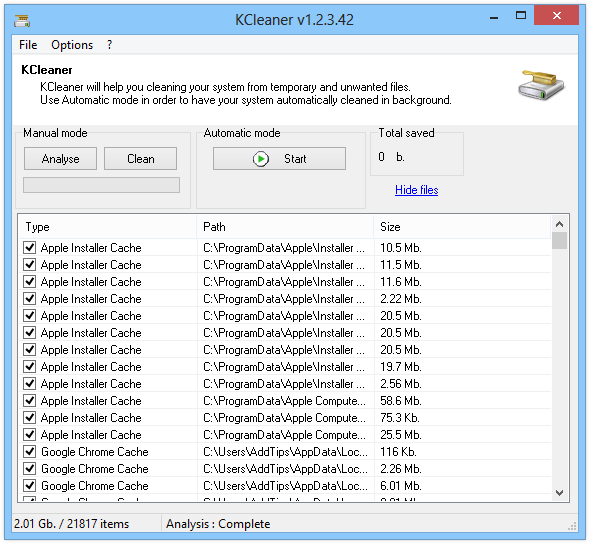
När du flyttar till inställningsfönstret kommer du att märkaatt applikationen gör det möjligt att konfigurera en mängd olika alternativ. Du kan till exempel aktivera automatisk uppstart med Windows, expertläge, minimera till radering av fack och logg. Frekvensen för rensning i automatisk läge kan också anges här. Dessutom kan du ange några datasäkerhetsinställningar och raderingsmetoder (standard, 1 pass random, 3 pas DoD) samt välja applikationsspråk. Slutligen kan du välja vilken typ av objekt som behövs för att analyseras under skanningsprocessen.
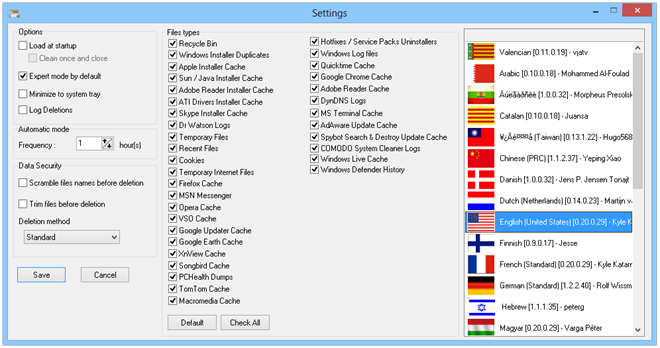
KCleaner fungerar på Windows XP, Windows Vista, Windows 7 och Windows 8. Både 32-bitars och 64-bitars OS-versioner stöds.
Ladda ner KCleaner









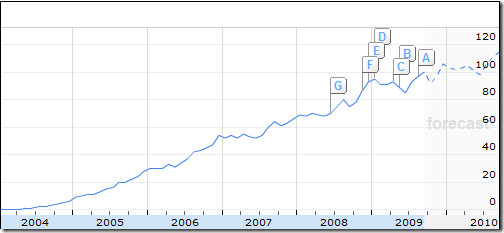


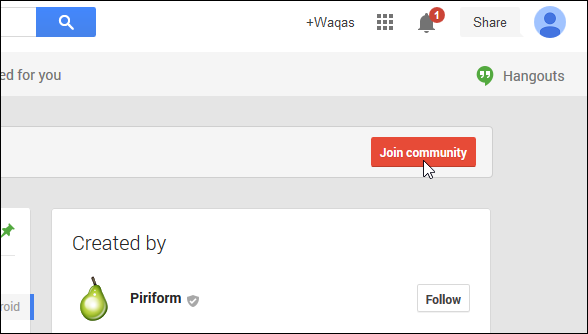
kommentarer